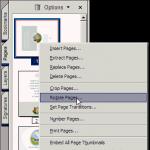Недавно Google выпустила заводские образы Android 5.0 Lollipop для Nexus-моделей. Если вы владелец Google Nexus 4, Nexus 5, Nexus 7 Wi-Fi, Nexus 7 2013 Wi-Fi или Nexus 10 и вы хотите ознакомиться с новой версией операционной системы, то специально для вас мы подготовили инструкцию, в которой подробно описан процесс установки заводского образа прошивки. Помните, что все, что вы делаете - вы делаете на свой страх и риск! Автор руководства не несет ответственности за ваши действия! Кстати, предлагаем посмотреть наш обзор Android 5.0 Lollipop на примере LG Nexus 5 , а затем оценить основные ее прелести на собственном опыте.
Подготовка к прошивке
1. Для начала прошивки необходимо скачать дополнительное ПО отсюда .
2. Запустите скаченный установочный файл от имени администратора
3. Перед вами появится окно программы-установщика, на клавиатуре введите латинскую букву Y и нажмите Enter. Повторите данную процедуру 2 раза.

4. На третьей ступени установки программа попросит вас поставить драйвера для прошивки, в появившемся диалоговом окне нажмите “Далее”, потом “Установить”

5. Установка дополнительного ПО завершена.
Само собой, нам нужно скачать образ прошивки для вашего устройства: отсюда для Nexus 4, отсюда для Nexus 5, отсюда для Nexus 7 (Wi-Fi-версия),отсюда для Nexus 7 2013 года (Wi-Fi-версия) и отсюда для Nexus 10.
1. Скачиваем образ прошивки и распаковываем в любое удобное для вас место. Распакованный архив выглядит вот так, .zip файлы распаковывать не нужно:

Можно приступать непосредственно к установке.
Установка Android 5.0 Lollipop
1. Процесс прошивки выполняется в Командной строке Windows, чтобы ее запустить – нажмите комбинацию клавиш Win+R, в окне ввода наберите cmd и нажмите «Открыть»/клавишу Enter.
2. В командной строке наберите:
и нажмите Enter.
3. Переведите ваш девайс в режим загрузчика/fastboot, зажав одновременно кнопки: Громкость вниз + Кнопка включения (Volume down + Power) и подключите его к компьютеру. Загрузчик выглядит так:

4. В командной строке выполните (введите и нажмите Enter):
fastboot devices

Если ваш смартфон появится в списке - значит вы все сделали правильно.
5. Разблокировка загрузчика
Если ваш загрузчик не был разблокирован ранее, или вы его блокировали обратно, то для прошивки его необходимо разблокировать.
Выполните команду:
fastboot oem unlock (fastboot oem lock для блокировки)

На экране вашего девайса появится сообщение о предупреждении разблокировки загрузчика, кнопками громкости выберите Yes и подтвердите выбор кнопкой включения (Power).
6. После стирания надписи “erasing” запустите файл flash-all.bat из папки, где распакован образ прошивки.

7. Начнется процесс прошивки вашего устройства.
8. Дождитесь завершения процесса прошивки.

9. Смартфон/планшет перезагрузится в стандартный режим, а после вы увидите анимацию загрузки Android 5.0 Lollipop. Загрузка может занять около 5 минут, а далее вы увидите экран первоначальной настройки.
10. Установка завершена!
Альтернативный метод прошивки для тех, у кого выскакивают ошибки при попытке выполнения через.bat. Делаете все до 5 пункта включительно, а вместо 6 пункта распаковываете содержимое image-hammerhead-lpx13d.zip прямо в папку C:\Nexus. Далее в cmd вводите следующие команды:
fastboot flash bootloader bootloader.img
fastboot reboot-bootloader
fastboot flash radio radio.img
fastboot reboot-bootloader
fastboot flash system system.img
fastboot flash userdata userdata.img
fastboot flash boot boot.img
fastboot flash recovery recovery.img
fastboot erase cache
После этого заходим клавишами громкости в меню Recovery, дожидаемся появления робота на экране и зажимаем клавиши Volume Up и Power (громкость вверх и питание). Выбираем "wipe data/factory data reset", а после Reboot.

По материалам xda-developers, developer.android.com
Статья о том, что такое Андроид и как правильно установить его на смартфон.
Навигация
В наш 21 век электроники, никого не удивишь словом Андроид. Андроид, это электронный мозг, организатор, работник, создатель команд, ответственный исполнитель. Как пелось в популярной песне из фильма нашего детства, «вкалывают роботы, счастлив человек»! Недаром, марку с изображением малюсенького робота, можно встретить на любом современном устройстве.
Андроид, это электронный мозг, организатор, работник, создатель команд, ответственный исполнитель
На самом деле, Андроид является операционной системой открытого типа, основой которого является сердцевина Linux. В любом устройстве есть электронное ядро, цель которого, управление программой оборудования. Под управлением Андроида работают все современные системы: компьютеры, смартфоны, планшеты, ноутбуки, медийные плеера, электронные часы т.д.
Андроид для смартфона. Что это?
миниатюрный робот, который запускает и контролирует все рабочие процессы, программы, установки
игровая платформа, с помощью которой можно закачать любую игровую виртуальную площадку
система, имеющая удобный и понятный интерфейс по настройкам
система многофункционального профиля, специализирующаяся на одновременном выполнении нескольких направлений работы
Существует разнообразие андроидных программ, созданных для мобильных устройств:
- мобильный банк
- финансовый кошелек
- диктофон
- звуковой или видеоплеер
- органайзер
- виртуальная книга
- навигационное устройство
- альбом фотографий
- игровая приставка
Все свое, ношу с собой! Этот лозунг предназначен, именно для Андроид

Андроид для смартфона
Прежде чем рассказать, как загрузить Андроид на смартфон, приведем несколько специфических наименований:
- кастомная прошивка – функция, настраивающая ваше личное оборудование на индивидуальные параметры
- Root-права – привилегия пользователя, предлагающая изменять системные файлы, увеличивать количество функций, изменять настройки под свое
- индивидуальное пользование, копировать версии
- Recovery – функция, позволяющая удалять данные или настройки абонента
Смартфон. Конкретные правила установки Андроид
- загрузить права пользователя, root-права
- обновить функцию Recovery
- создать резервные копии
При загрузке прав трех основных типов, доступ к операционной системе без ограничений, без модификации или временный доступ, осуществляется следующим образом:
- ищем и загружаем специализированное приложение SuperOneClick
- выключаем антивирусную программу
- загружаем найденное приложение
- проводим тестирования результата загрузки
Обновление функции Recovery
Для выполнения данной функции требуется один из следующих вариантов:
- установить драйвер типа abd на компьютер
- скачать приложения из самой системы Андроид
- обновить функции Recovery с помощью системы ROM Manager и приложения Google Play.
Создание резервных копий
- сохраняем опцию ROM Manager
- вводим название архивного файла, в котором находится дополнительная копия
- перезагружаем систему в обычном режиме
- дополнительная копия записывается с сохранением в папку
Непосредственная установка Андроид на смартфон или планшет

Установка Андроид на смартфон или планшет
- загружаем на компьютер архивный файл, где будет проходить данная операция
- подключаем свое устройство домашний компьютер или смартфон
- копируем архив в память смартфона
- делаем перезагрузку в опцию Recovery
- возвращаемся по опциям к стандартным настройкам
- нажимаем команду Ок, тем самым, подтверждая все наши действия
- в той же последовательности, работаем по настройке WipeDalvikCache.
- выбираем опцию Install ZIPfromSdcard Recovery
- в меню, которое, появится на экране, нажимаем опцию Choose ZIPfromSdcard
- выбираем имя соответствующего файла
- запускаем процесс
- перезагружаем систему через опцию Reboot.
- тестируем запущенную систему
Удачной установки и пользования!
Видео: Как скачать видео на Андроид устройство?
Пользователи первых версий Андроид вероятно помнят, насколько нелогичным и неудобным был интерфейс системы при ее появлении. Но время идет, сегодня Android подрос до версии 5.0 и существенно преобразился со всех сторон.
Material Design
У компании Google долго не было стандартного дизайна для Андроид, поэтому изготовители создавали интерфейсы приложений по своему вкусу, что не всегда приводило к хорошему результату. В Гугл быстро определились с тем, что Андроиду необходимы более глубокие изменения. Так появилась идея Material Design, охватывающая каждый сегмент дизайна мобильной ОС Гугл.
Она меняет внешность системы начиная от иконок и до анимации. Он основан на концепции - что плоский дизайн, не обязательно должен быть именно плоским.
Экран блокировки
В Андроид 5.0 производители усовершенствовали экран блокировки, на котором доступны быстрые настройки и выводятся все уведомления. В результате, для того, чтобы посмотреть, к примеру, входящие письма или отключить Wi-Fi, разблокировать устройство совсем необязательно.
Меню приложений
Установленные и системные программы собраны в одном меню, которое также обновили.
Для простоты навигации, приложения сейчас отображаются на белом фоне, потому что теперь, их иконки различить намного проще.
Смена пользователей
В системе присутствует полноценный менеджер пользователей. Для телефона это не так интересно, а вот для общего планшета может быть даже очень кстати. Благодаря этому режиму на одном аппарате можно создать несколько учетных записей и между ними переключаться.
Панель оповещений
Выпадающая с верхней части дисплея панель оповещений в Лолипоп была кардинально изменена. Теперь она основной экран не закрывает, а только лишь затеняет его.
Настройки
Меню настроек лишь немного улучшили, это по-прежнему перечень иконок с названиями функций.
Из новшеств в настройках Lollipop возник раздел «Бесконтактная оплата» для мобильного платежа.
Смартфон
Календарь
Приложение заметно изменилось. В нем появилась новая опция отображения “Расписание”, которая показывает календарь и события одной лентой.
Часы
Приложение “Часы” показывает местное и мировое время, есть будильники, таймер и секундомер.
В этой программе можно отметить “Ночной режим”, выводящий на выключенный дисплей - время.
Контакты
В адресной книге отображается весь список контактов, а также можно перейти на вкладку “Избранное”, где присутствуют отмеченные контакты.
Фото
Режим для хранения фотографий тесно связан с Google+, и позволяет сохранять снимки в облаке Гугл.
Программа автоматически улучшает фотографии, создает анимации и интерактивные альбомы из серии кадров.
Клавиатура
Клавиатура существенно переработана. Изменился ее дизайн, анимация нажатия кнопок, и даже вибрация отклика на нажатие.
Google Fit
В системе сразу установят приложение сервиса Гугл Фит, которое умеет самостоятельно считать только шаги, но с появлением совместимых утилит и аксессуаров даст возможность собирать в одном месте разнообразную информацию о здоровье пользователя.
Итоги
Android 5.0 Lollipop – это очень серьезное обновление для Андроид, которое выводит мобильную ОС Google на высокий уровень. Идея Material Design объединила в себе лучшее из объемного и плоского дизайна, что представило необычный, но в целом хороший интерфейс.
Видео обзор Android 5.0 Lollipop
Установка прошивки Android 5.0 Lollipop
Теперь обновить и установить операционную систему вашего смартфона или планшета до последней версии стало еще проще. Теперь, чтобы установить новую прошивку, достаточно скачать Android 5.0 Lollipop с нашего сайта, следовать инструкциям из загруженного архива, загрузить и установить приложение на свой смартфон или планшет с операционной системой Андроид.
До версии 5.0, основательно подумайте. Причин, по которым вам не «прилетело» обновление автоматически, может быть две. Либо это ошибка (при рассылке, при получении и пр.), либо для вашего устройства производитель не планировал обновлять ПО. И если в первом случае недочёт легко исправить, то второй вариант заставляет задуматься. Конечно же, дело тут не в том, что производителю нет дела до вашего девайса или он о вас забыл. Всё намного прозаичнее.
Каждый производитель, будь то Samsung, Sony, HTC, LG или любой другой прекрасно помнит о каждом своём устройстве. Но ещё он детально знает все технические характеристики каждой модели. Гораздо лучше нас с вами! И сколько бы ни говорили разработчики ОС об увеличении работоспособности гаджетов после их обновления, проведённые многочисленные тесты и отзывы пользователей говорят либо о мизерном, либо о нулевом «прибавлении» в скорости работы. Но чаще всего пользователи заявляют об ухудшении работы устройства после обновления. Объяснение этому простое: Android 5.0 Lollipop ярче и функциональнее своего старшего брата, а это требует больше ресурсов для работы. И все производители об этом тоже знают, поэтому и не присылают на ваше устройство обновление.
Потому начнём с совета: если вам кажется, что ваш девайс на Android 4.4 Kitkat работает на пределе своих технических возможностей, то вам, скорее всего, не кажется! Конечно, можно поэкспериментировать с удалением фотографий, видеозаписей, игр и приложений, установкой программ-акселераторов, проверкой на вирусы и прочим. Но риск получить «кирпич» после принудительного обновления всё равно остаётся!
Стоит напомнить, что перед началом установки нужно позаботиться о некоторых вещах. Наверняка вы прекрасно знаете о них, но, как говорится, «Повторение - мать учения!»
Во-первых, нужно сделать Backup. После установки обновления на вашем устройстве не будет ничего, кроме самой операционной системы и программ, установленных по умолчанию. Поэтому , SMS, приложений, игр и всего того, что вы загружали, придётся самостоятельно. Благо, специальных программ, которые помогут это сделать, очень много.

Во-вторых, если вы решились установить кастомную прошивку, коих сейчас невероятное множество, то придётся позаботиться о Root-правах. Так же, как и в случае с Backup, вам потребуется специальное ПО.
В-третьих, перед началом манипуляций над системой позаботьтесь о том, чтобы аккумулятор был полностью заряжен, а под рукой был USB-кабель (желательно оригинальный).
Прежде чем перейти непосредственно к процессу обновления Android, нужно сказать, что вариантов это сделать не так много, всего два: «по воздуху» (то есть через Интернет) и через компьютер.
Вариант № 1. «По воздуху»
Как уже говорилось выше, здесь может быть две ситуации. Либо обновление пришло автоматически, либо его нужно проверить и установить принудительно.
Если обновление пришло автоматически, то проблем нет вообще. Вы увидите уведомление о том, что доступна новая версия Android 5.0 Lollipop. Как правило, в этом же уведомлении предлагается «Обновить сейчас» или «Отложить обновление». Вы знаете, что нужно выбрать!

В случае, если на ваш Android обновление не пришло автоматически, можно проверить его наличие вручную. Для этого нужно открыть меню «Настройки», зайти в подменю «Об устройстве», затем в раздел «Обновления». В открывшемся окне тапаем на кнопку «Проверка обновлений». Если обновление «нашлось» - устанавливайте.
Бывает, что такой способ не срабатывает. Тогда можно пойти другим путём. Для этого необходимо предварительно стереть данные из приложения Google Services Framework. А найти это приложение можно по адресу «Настройки» - «Приложения». После того как данные стёрты, перезагрузите телефон и проверьте ещё раз наличие обновлений.

Перед тем как перейти к следующему способу обновления ОС, хочется отметить, что варианты, описанные выше, установят на ваше устройство официальную прошивку. Поэтому вам не нужно думать по поводу и ещё каких-то нюансов. Но вот Backup лучше всё-таки сделать!
Вариант № 2. Через компьютер
Этот способ будет интересен тем, кто хочет поставить кастомную прошивку, а также для всех владельцев, кому Android 5.0 Lollipop изначально «не предназначался».
Сразу хочется отметить, что для каждого конкретного устройства, будь то смартфон или планшет, процесс установки ОС через компьютер индивидуален. Перед тем как начать установку обновления, детально изучите алгоритм в теории. Читайте форумы, отзывы, задавайте вопросы. Сборка прошивки индивидуальна для каждого устройства в отдельности. Устанавливайте только ту, которая подходит именно для вашего.
В сущности, процесс обновления через ПК сводится к тому, что нужно скачать прошивку на компьютер и с помощью определённой bootloader-программы установить её на устройство. Для многих гаджетов в сети есть подробные инструкции по инсталляции, и даже видеоматериалы с наглядными обзорами. Особенно для популярных моделей планшетно-смартфонного мира.
 Способ обновления будет зависть от конкретного устройства
Способ обновления будет зависть от конкретного устройства
Мы же остановимся на основных действиях, которые придётся выполнить, исходя из того, что вы уже скачали прошивку, root-, bootloader- и backup-программы, всё распаковали, установили и готовы начать.
- Перевести устройство в режим прошивки (см. инструкцию к вашему устройству).
- Подключить к компьютеру.
- Запустить bootloader, загрузить в него прошивку.
- , запустить процесс установки и немного подождать.
- После завершения устройство перезагрузится и включится уже с новой версией Android.
Это структура процесса. На самом деле для устройств некоторых производителей этот процесс может быть гораздо более мудрёным. Но разобраться, безусловно, можно!
Заключение
В заключение хочется сказать спасибо тем программистам, которые, несмотря на все ограничения производителей, обходят запреты и адаптируют прошивки для наших телефонов и планшетов. Также слов благодарности заслуживают те люди, которые тестируют эти обновления, находят ошибки и снова тестируют. Ведь наслаждаться новыми возможностями и новым дизайном хочется всем, а не только тем, кто купил свой гаджет сегодня!
Заключение (альтернативный вариант)
В конце, после всего вышесказанного, хочется немного пофилософствовать. Потому что в воздухе повисает ряд вопросов:
- Почему по умолчанию производители устройств «рассылают» обновления только на устройства-флагманы?
- Почему они принимают решение о необходимости обновления за нас?
Время идёт – Android растёт, обгоняя Apple по удобству. Интерфейс становится более плавным, количество ошибок уменьшается с каждой новой версией.
Изменения экрана блокировки
В Android 5.0 Lollipop усовершенствована система уведомлений и экран блокировки, теперь чтобы прочитать SMS, Whatsapp, включить wi-fi или Bluetooth не обязательно лезть в настройки, всё можно сделать прямо с экрана блокировки или из меню уведомлений, кому как удобно.
Что случилось с меню приложений
Отображение приложений теперь происходит на белом фоне, меню приложений приятно обновлено, облегчена навигация.
Появилась смена пользователей
В системе появился менеджер учётных записей, теперь можно создать несколько аккаунтов с разными настройками и переключаться между ними. Такой функционал может быть полезен для общего смартфона или планшета.
Меню оповещений или панель уведомлений
Выпадающее сверху меню уведомлений в Lollipop стало полупрозрачным и не закрывает основную информацию экрана.
Настройки в Lollipop
Меню настроек приобрело раздел "Бесконтактная оплата".
Изменения в календаре
Приложение календарь было модифицировано, в нём появился раздел расписание, показывающий ленту событий и календарь одновременно.
Часы
Появилась функция ночной режим, выводящая время на выключенный дисплей.
Клавиатура в Андроид Лоллипоп
Клавиатура претерпела очень большие изменения в анимации нажатий кнопок, дизайне и вибрации. Визуально стало лучше, а с точки зрения практичнсти ничего не изменилось.
Новинка Google Fit
В системе появилось предустановленное приложение шагомер Google FitGoogle Fit . В будущем приложение сможет выдавать любую информацию о здоровье пользователя, пульс, давление и другое, при наличии необходимых дополнительных аксессуаров конечно же.
Что в итоге
Видео обзор Android 5.0 Lollipop